Manual de uso del iPhone
- Te damos la bienvenida
-
- Modelos compatibles
- iPhone 13 mini
- iPhone 13
- iPhone 13 Pro
- iPhone 13 Pro Max
- iPhone 12 mini
- iPhone 12
- iPhone 12 Pro
- iPhone 12 Pro Max
- iPhone 11
- iPhone 11 Pro
- iPhone 11 Pro Max
- iPhone XR
- iPhone XS
- iPhone XS Max
- iPhone X
- iPhone SE (3.ª generación)
- iPhone SE (2.ª generación)
- iPhone SE (1.ª generación)
- iPhone 8
- iPhone 8 Plus
- iPhone 7
- iPhone 7 Plus
- iPhone 6s
- iPhone 6s Plus
- Novedades de iOS 15
-
- Ajustar el volumen
- Multitarea con Imagen dentro de imagen
- Acceder a funciones desde la pantalla bloqueada
- Realizar acciones rápidas
- Buscar con el iPhone
- Usar AirDrop para enviar ítems
- Hacer una captura de pantalla o una grabación de pantalla
- Obtener información sobre el iPhone
- Consultar o cambiar los ajustes de datos móviles
- Viajar con el iPhone
-
- Cambiar los sonidos y las vibraciones
- Cambiar el fondo de pantalla
- Establecer una Live Photo como fondo de pantalla
- Ajustar el brillo y el balance del color de la pantalla
- Ampliar la pantalla
- Cambiar el nombre del iPhone
- Cambiar la fecha y la hora
- Cambiar el idioma y la región
- Utilizar y personalizar el centro de control
- Cambiar o bloquear la orientación de la pantalla
-
- Calculadora
- Brújula
-
- Configurar FaceTime
- Hacer y recibir llamadas
- Crear un enlace de FaceTime
- Hacer una Live Photo
- Usar otras apps durante una llamada
- Realizar una llamada de FaceTime en grupo
- Ver los participantes en una cuadrícula
- Usar SharePlay para ver y escuchar contenido juntos
- Compartir tu pantalla
- Cambiar los ajustes de vídeo
- Cambiar los ajustes de audio
- Añadir efectos de la cámara
- Salir de una llamada o cambiar a Mensajes
- Bloquear llamadas no deseadas
-
- Rellenar tu perfil de salud y tus datos médicos
- Monitorizar tu estabilidad al andar
- Llevar un control de tu ciclo menstrual
-
- Introducción a los horarios de sueño
- Configurar tu primer horario de sueño
- Desactivar alarmas y eliminar horarios de sueño
- Añadir o cambiar horarios de sueño
- Usar el iPhone durante el modo de concentración de descanso
- Activar o desactivar rápidamente el modo de concentración de descanso
- Cambiar el modo de concentración de descanso y otras opciones
- Ver tu historial de sueño
- Registrarse como donante de órganos
- Realizar una copia de seguridad de los datos de Salud
-
- Introducción a Casa
- Configurar accesorios
- Controlar accesorios
- Añadir más casas
- Configurar el HomePod
- Configurar cámaras
- Reconocimiento facial
- Abrir la puerta con una llave de casa
- Configurar un router
- Crear y usar ambientes
- Controlar la casa mediante Siri
- Controlar la casa de forma remota
- Crear una automatización
- Compartir los controles con otras personas
-
- Comprobar el correo electrónico
- Configurar notificaciones de correo electrónico
- Buscar mensajes de correo electrónico
- Organizar el correo electrónico en buzones
- Usar “Ocultar mi correo electrónico”
- Cambiar los ajustes de correo electrónico
- Usar la protección de la privacidad
- Eliminar y recuperar mensajes de correo electrónico
- Añadir el widget Mail a la pantalla de inicio
- Imprimir mensajes de correo electrónico
-
- Ver mapas
-
- Buscar lugares
- Buscar atracciones, restaurantes y servicios cercanos
- Obtener información sobre los lugares
- Marcar lugares
- Compartir lugares
- Valorar sitios
- Guardar lugares favoritos
- Explorar lugares nuevos con Guías
- Organizar los lugares en “Mis guías”
- Obtener información del tráfico y del tiempo
- Eliminar lugares importantes
- Encontrar rápidamente los ajustes de la app Mapas
-
- Usar Siri, Mapas y el widget de Mapas para obtener indicaciones
- Seleccionar otras opciones de ruta
- Cosas que puedes hacer mientras sigues una ruta
- Preparar rutas para vehículos eléctricos
- Obtener indicaciones para ir en coche
- Obtener indicaciones hasta el coche aparcado
- Notificar incidencias de tráfico en Mapas en el iPhone
- Obtener indicaciones para ir en bici
- Obtener indicaciones para ir a pie
- Obtener indicaciones para ir en transporte público
- Eliminar las indicaciones recientes
- Usar Mapas en el Mac para obtener indicaciones
- Conseguir un coche
-
- Configurar Mensajes
- Enviar y recibir mensajes
- Enviar un mensaje a un grupo
- Enviar y recibir fotos, vídeos y audio
- Recibir y compartir contenido
- Animar mensajes
- Usar apps de iMessage
- Usar Memoji
- Enviar un efecto de Digital Touch
- Enviar, recibir y solicitar dinero con Apple Cash
- Cambiar las notificaciones
- Bloquear, filtrar e informar de mensajes
- Eliminar mensajes
-
- Ver fotos
- Reproducir vídeos y pases de diapositivas
- Eliminar y ocultar fotos y vídeos
- Editar fotos y vídeos
- Acortar la duración del vídeo y ajustar la cámara lenta
- Editar vídeos en modo Cine
- Editar Live Photos
- Editar fotos en modo Retrato
- Crear álbumes de fotos
- Editar y organizar álbumes
- Filtrar y ordenar las fotos en un álbum
- Buscar en Fotos
- Compartir fotos y vídeos
- Visualizar fotos y vídeos compartidos contigo
- Interactuar con las fotos mediante el texto en vivo y el buscador visual
- Ver recuerdos
- Personalizar los recuerdos
- Buscar personas en Fotos
- Mostrar a una persona o lugar menos a menudo
- Explorar fotos por ubicación
- Utilizar “Fotos en iCloud”
- Compartir fotos con álbumes compartidos en iCloud
- Importar fotos y vídeos
- Imprimir fotos
-
- Navegar por internet
- Personalizar los ajustes de Safari
- Cambiar la disposición
- Buscar sitios web
- Usar pestañas en Safari
- Añadir marcadores de tus páginas web favoritas
- Guardar páginas en una lista de lectura
- Visualizar enlaces compartidos contigo
- Rellenar formularios automáticamente
- Obtener extensiones
- Ocultar anuncios y distracciones
- Navegar por internet de forma privada
- Borrar la caché
- Usar “Ocultar mi correo electrónico”
- Atajos
- Bolsa
- Consejos
-
- Guardar las tarjetas y pases en Cartera
- Configurar Apple Pay
- Usar Apple Pay para hacer pagos sin contacto
- Usar Apple Pay en apps, clips de apps y Safari
- Usar Apple Cash
- Usar Apple Card
- Gestionar la actividad y las tarjetas
- Pagar por el transporte público
- Usar llaves digitales
- Usar tarjetas de estudiante
- Usar tu carné de conducir o documento de identidad
- Añadir y utilizar pases
- Gestionar pases
- Usar cartillas de vacunación de la COVID-19
-
- Configurar “En familia”
- Añadir o eliminar miembros de “En familia”
- Compartir suscripciones
- Descargar compras de miembros de la familia
- Dejar de compartir las compras
- Compartir ubicaciones con familiares y localizar dispositivos perdidos
- Configurar Apple Cash familiar y Apple Card familiar
- Configurar los controles parentales
-
- Compartir la conexión a internet
- Permitir llamadas telefónicas en el iPad, el iPod touch y el Mac
- Transferir tareas entre dispositivos
- Transmitir inalámbricamente vídeos, fotos y audio al Mac
- Cortar, copiar y pegar entre el iPhone y otros dispositivos
- Conectar el iPhone y el ordenador mediante un cable
- Sincronizar el iPhone con el ordenador
- Transferir archivos entre el iPhone y tu ordenador
-
- Introducción a CarPlay
- Conectar con CarPlay
- Usar Siri
- Usar los controles integrados del vehículo
- Obtener indicaciones paso a paso
- Notificar incidencias de tráfico
- Cambiar la visualización del mapa
- Realizar llamadas telefónicas
- Reproducir música
- Ver el calendario
- Enviar y recibir mensajes de texto
- Anunciar los mensajes de texto entrantes
- Reproducir podcasts
- Reproducir audiolibros
- Escuchar noticias
- Controlar tu casa
- Usar otras apps con CarPlay
- Reorganizar los iconos de la pantalla de inicio de CarPlay
- Cambiar los ajustes en CarPlay
-
- Introducción a las funciones de accesibilidad
-
-
- Activar VoiceOver y practicar gestos
- Cambiar los ajustes de VoiceOver
- Aprender gestos de VoiceOver
- Controlar el iPhone con gestos de VoiceOver
- Controlar VoiceOver con el rotor
- Utilizar el teclado en pantalla
- Escribir con el dedo
- Usar VoiceOver con un teclado externo de Apple
- Usar una pantalla braille
- Escribir en braille en la pantalla
- Personalizar los gestos y las funciones rápidas de teclado
- Usar VoiceOver con un dispositivo señalador
- Usar VoiceOver para imágenes y vídeos
- Usar VoiceOver en apps
- Zoom
- Pantalla y tamaño del texto
- Movimiento
- Contenido leído
- Audiodescripción
-
-
- Usar las medidas de seguridad y protección de la privacidad integradas
-
- Reforzar la seguridad de tu ID de Apple
- Iniciar sesión con Apple
- Rellenar automáticamente contraseñas seguras
- Cambiar contraseñas poco seguras o comprometidas
- Ver tus contraseñas y la información relacionada
- Compartir contraseñas de forma segura con AirDrop
- Hacer que tus contraseñas estén disponibles en todos tus dispositivos
- Rellenar automáticamente códigos de verificación
- Rellenar automáticamente códigos en formato SMS
- Gestionar la autenticación de doble factor para tu ID de Apple
-
- Controlar el acceso a la información en las apps
- Controlar el acceso a las características del hardware
- Controlar los permisos de rastreo de apps en el iPhone
- Controlar la información de localización que compartes
- Activar el relay privado de iCloud
- Crear y gestionar direcciones de “Ocultar mi correo electrónico”
- Usar una dirección de red privada
- Controla el modo en que Apple te ofrece publicidad
-
- Encender o apagar el iPhone
- Forzar el reinicio del iPhone
- Actualizar iOS
- Realizar una copia de seguridad del iPhone
- Recuperar los ajustes por omisión del iPhone
- Restaurar todo el contenido a partir de una copia de seguridad
- Restaurar ítems comprados y eliminados
- Vender o regalar el iPhone
- Borrar el iPhone
- Instalar o eliminar perfiles de configuración
-
- Información de seguridad importante
- Información de manejo importante
- Buscar más recursos sobre el software y el servicio
- Declaración de conformidad de la FCC
- Declaración de conformidad de ISED Canada
- Información sobre la banda ultraancha
- Información sobre productos láser de Clase 1
- Apple y el medio ambiente
- Información sobre residuos y reciclaje
- Copyright
Recopilar datos automáticamente en la app Salud en el iPhone
La app Salud ![]() recopila automáticamente varios tipos de datos de salud, como los pasos diarios y los niveles de audio de los auriculares. Si usas una app o un dispositivo (de venta por separado) compatibles, puedes permitir que comparta los datos que recopile con la app Salud.
recopila automáticamente varios tipos de datos de salud, como los pasos diarios y los niveles de audio de los auriculares. Si usas una app o un dispositivo (de venta por separado) compatibles, puedes permitir que comparta los datos que recopile con la app Salud.
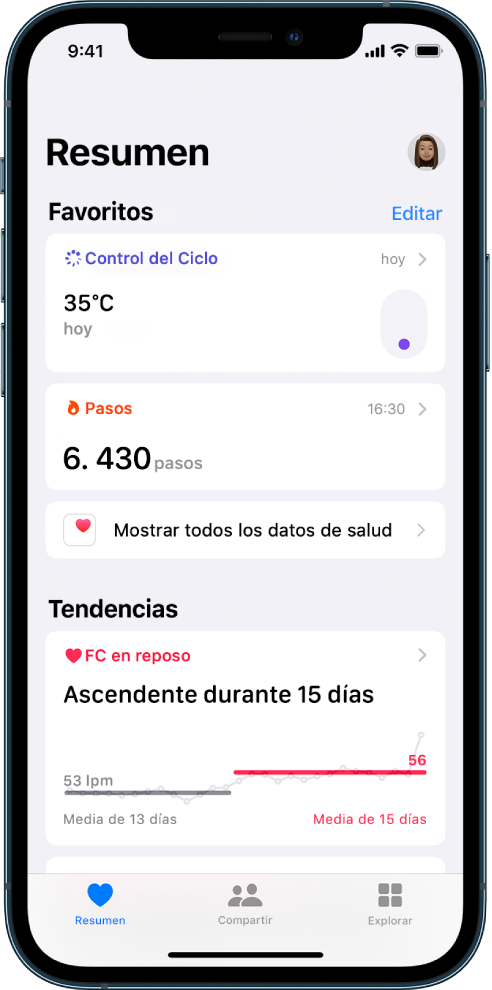
Nota: También puedes introducir datos manualmente de medidas corporales, síntomas, información del ciclo menstrual y mucho más. Consulta Añadir datos manualmente en la app Salud en el iPhone.
Datos de salud recopilados por el iPhone
El iPhone recoge, analiza y guarda automáticamente datos de salud muy útiles, como los siguientes:
Pasos, pisos subidos y otros datos generados al caminar: Los sensores integrados del iPhone recopilan el número de pasos que das, la cantidad de pisos que subes y tu velocidad al caminar, entre otros datos. Puedes consultar datos importantes, tendencias y detalles sobre esta información en la categoría Actividad de la app Salud.
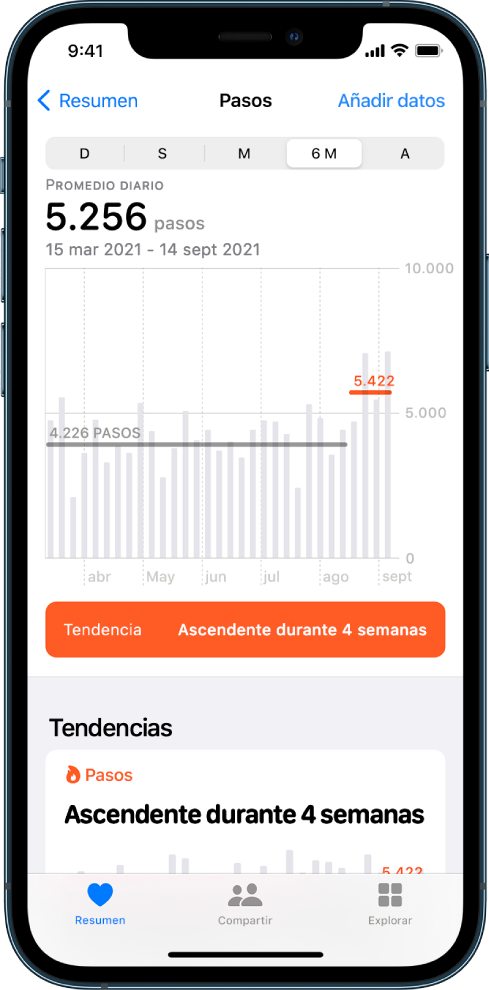
Datos de movilidad: El iPhone recoge importantes parámetros de movilidad, como la asimetría de la marcha, el tiempo de doble apoyo, etc. Con el tiempo, a medida que caminas con el iPhone en el bolsillo o cerca de la cintura, estos parámetros se usan para calcular y registrar tu estabilidad al andar. Puedes explorar estos datos en la categoría Movilidad. También puedes recibir una notificación y compartirla con otras personas si tu estabilidad alcanza un nivel tan bajo que incremente tu riesgo de caída en los próximos 12 meses.
Niveles de audio de auriculares: En la app Salud se recopilan automáticamente los niveles de audio de los AirPods, EarPods u otros auriculares compatibles conectados. Puedes revisar estos datos en la categoría Audición para entender mejor tus hábitos de escucha con los auriculares.
Historial de sueño: Si defines un horario de sueño en la app Salud, el iPhone recoge automáticamente los periodos que pasas en la cama con intención de dormir. Puedes revisar estos datos en la categoría Sueño para ayudarte a cumplir tus objetivos de sueño.
Historial clínico de proveedores de servicios de salud: Puedes configurar descargas seguras y automáticas de tu historial clínico sobre tus alergias, afecciones, medicaciones y otros datos de organizaciones sanitarias admitidas (no disponible en todos los países o regiones). Puedes explorar el historial en la app Salud.
Datos de salud recopilados por el Apple Watch
Tras enlazar el iPhone con el Apple Watch (de venta por separado), la medición periódica de tu frecuencia cardiaca se envía automáticamente desde el Apple Watch a la app Salud, donde puedes consultar datos importantes, tendencias e información detallada en la categoría Corazón. También puedes configurar el Apple Watch para enviar a la app Salud otros datos adicionales, como los siguientes:
Los minutos de ejercicio y otras mediciones de tu actividad. Puedes consultar estos parámetros en la categoría Actividad de la app Salud del iPhone.
Avisos de pulsaciones altas o bajas, de una capacidad aeróbica baja (watchOS 7.2 o posterior) y de ritmo cardiaco irregular (no disponible en todos los países o regiones). Puedes ver información detallada sobre estas notificaciones en la categoría Corazón.
Los niveles de sonido ambiental y notificaciones de sonidos altos. Puedes ver información detallada sobre el ruido en tu entorno en la categoría Audición.
Un historial de caídas fuertes (Apple Watch SE, Apple Watch Series 4 y modelos posteriores). En la categoría “Otros datos”, puedes ver detalles sobre la cantidad de caídas.
Para obtener más información acerca de los datos de salud que se recopilan en el Apple Watch, consulta Mantente al corriente de información importante sobre tu salud con el Apple Watch, Medir los niveles de ruido con el Apple Watch y Gestionar la detección de caídas en el Manual de uso del Apple Watch.
Datos de salud recopilados por otras apps y dispositivos
Al configurar apps de salud y forma física descargadas de App Store, sigue sus instrucciones en pantalla para que puedan compartir datos con la app Salud.
Para recopilar datos de dispositivos como tensiómetros y balanzas (de venta por separado), sigue sus instrucciones de configuración. Los dispositivos Bluetooth deben enlazarse con el iPhone.
Nota: Puedes cambiar los permisos sobre los datos de salud para las apps y los dispositivos en cualquier momento.
El iPhone y el Apple Watch no son dispositivos médicos. Consulta Información de seguridad importante para el iPhone.